Ако промените в политиката за поверителност на Instagram (или не) ви пакетират в акаунта си в Instagram и търсите алтернативно приложение за филтриране и споделяне на снимки, може да искате да дадете опит на Aviary. Всъщност може би вече сте запознат с Aviary. Неговата технология захранва новото приложение Flickr за новите фото филтри за iOS и Twitter, но Aviary може да се използва и самостоятелно. Компанията предлага приложения за iOS и Android. Ето един бърз поглед как работи приложението на iPhone.

След като стартирате приложението и му дадете достъп до Вашия фотоапарат, ще видите лента на снимките в средата на екрана. В горните ъгли има настройка и споделяне на бутони. В долната част има три бутона: Камера, Редактиране на тази снимка и Албуми.
След като снимате или вземете снимка от Вашия фотоапарат или албум, стигате до месото на Aviary с инструментите за редактиране (до които можете да влезете, като докоснете бутона Edit this Photo или самата снимка). За разлика от Instagram, приложението има повече от обикновените филтри. Aviary предлага фото филтри под бутона Effects, но това е само един от 16-те инструмента за редактиране, с които разполагате. В допълнение към 12-те филтъра, които получавате с приложението, можете да инсталирате още 12 безплатно, а има и четири други пакета, предлагани като покупки в приложението на 99 цента на брой. Всяка от тях включва шест филтъра.

В допълнение към филтрите или ефектите, другият инструмент за редактиране, който ви позволява драстично да промените външния вид на снимката с натискането на един бутон, е инструментът за подобряване. Той предлага четири опции - Авто, Нощ, Подсветка и Баланс - за подобряване или промяна на облика на снимката. Можете да докоснете всеки от тези инструменти за подобряване, за да превключвате ефекта на всяко включване или изключване. Има и два бутона - Ориентация и Изрязване - които ви позволяват да регулирате оформлението. А за потребителите на плъхове, които се справят със загубата на Instagram, може би ще се утешите във факта, че Aviary разполага с Square preset в своя инструмент Crop.
Има и други инструменти, които осигуряват по-фино регулиране на редакциите: Яркост, Контраст, Наситеност и Рязкост. След това има три инструмента за премахване на нежелани елементи: Redeye, Whiten и Blemish.

И накрая, има четири бутона, които ви позволяват да добавите малко прищявка към снимките си: Стикери (мустаци, слънчеви очила, глупави шапки и други подобни), Draw, Text и Meme. Aviary започва с няколко стикери и продава няколко допълнителни пакета чрез покупка в приложението. Това, което не намерих, беше нещо подобно на tilt-shift инструмента на Instagram.
След като сте доволни от редакциите си, докоснете Готово в горния десен ъгъл и ще бъдете отведени до екран за споделяне, където можете да добавите коментар към снимката си и да го споделите във Facebook, Twitter, Flickr или Tumblr. Ако натиснете „Готово“ без опции за споделяне, редактираната ви снимка ще бъде запазена само във Вашия фотоапарат.

В „Настройки“ можете да промените реда на показване на инструментите за редактиране, например поставянето на предпочитаните от вас, или групиране на подобни инструменти. Можете също да зададете Максимален размер на запазване: Нормален (до 3 мегапиксела), Голям (до 5 мегапиксела) или Максимум (до 12 мегапиксела). И накрая, можете да изключите опциите за споделяне, които прекъсват екрана за споделяне, така че когато натиснете „Готово“ след редактиране на снимка, той се записва във Вашия фотоапарат и това е всичко.




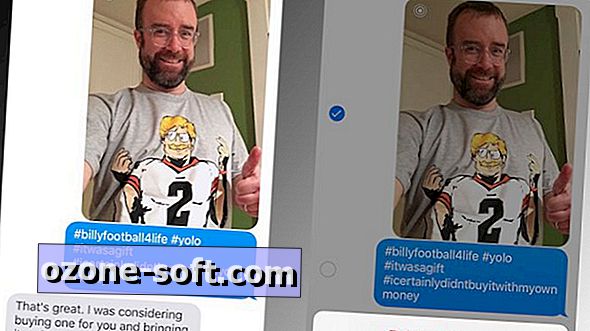








Оставете Коментар